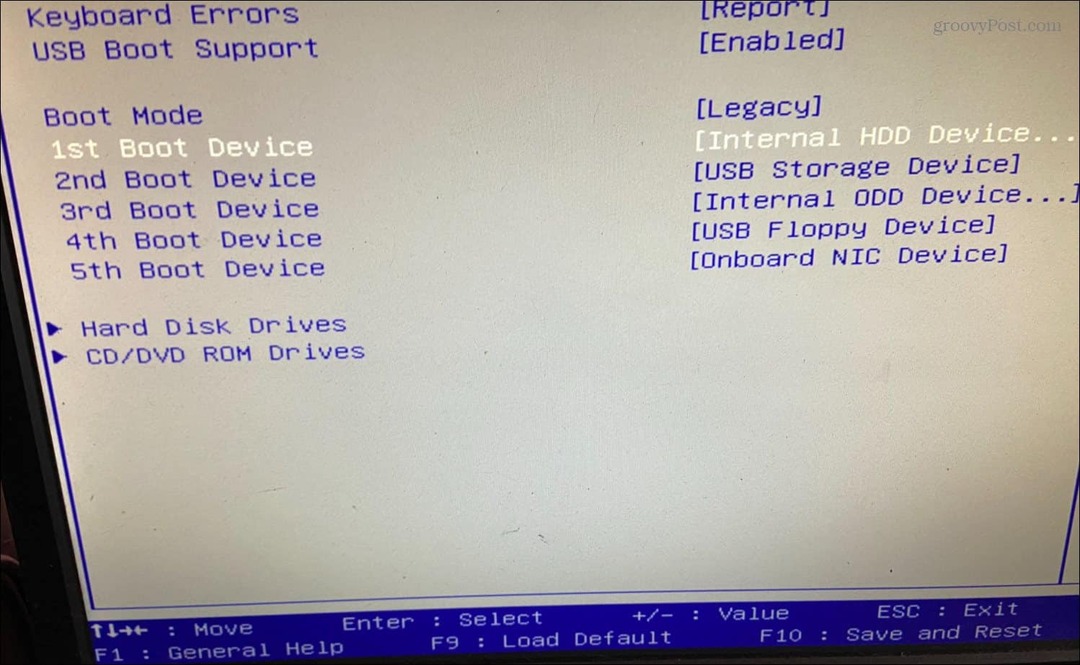Sist oppdatert den

Trenger du å skille de lange e-postkjedene dine i Gmail? Du må slå av samtalevisningen. Denne veiledningen viser deg hvordan du fjerner grupperingen av e-postene dine i Gmail.
Sende e-poster i Gmail? Bli vant til e-posttråder.
Tråder gjør lange e-postkjeder til lettleste tidslinjer. Du trenger ikke å spore opp et spesifikt svar, fordi alle svarene på den første e-posten din er tilgjengelig på samme sted – bare fortsett å bla til du ser det.
Praktisk for de fleste, men hvis du foretrekker å skille e-postene dine, kan du fjerne grupperingen av e-poster i Gmail. Denne guiden viser deg hvordan.
Slik deaktiverer du samtalevisning i Gmail på PC og Mac
Grupperte e-poster (også kjent som samtalevisning i Gmail) tilbyr en brukeropplevelse som er enkel å følge for store kjeder av e-poster. Hvis du bruker en PC eller Mac, kan du raskt deaktivere samtalevisningsfunksjonen i Gmail ved å bruke hurtiginnstillingsmenyen.
Slik deaktiverer du samtalevisning i Gmail:
- Åpne din Gmail-innboks i nettleseren din.
- Klikk på innstillingsikon nær profilikonet ditt øverst til høyre.
- I Hurtiginnstillinger, bla gjennom til bunnen og fjern merket for Samtalevisning avmerkingsboksen.
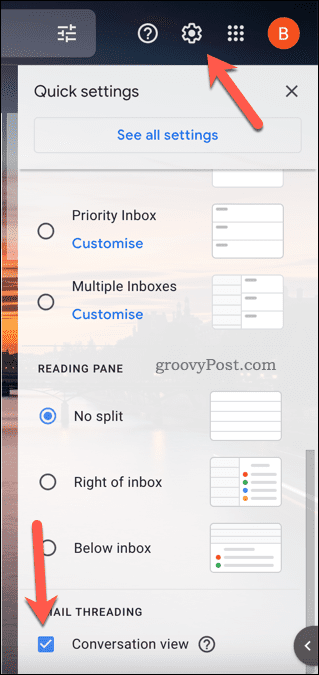
- Du blir bedt om å bekrefte og oppdatere siden – trykk Last inn på nytt å gjøre dette.
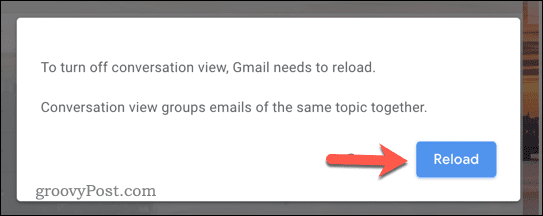
Når du laster inn på nytt, endres innboksen din til å fjerne grupperingen av e-postene dine i Gmail. Eventuelle e-postsvar du mottar vil vises separat.
Vil du ha en annen måte å fjerne grupperingen av Gmail-e-postene dine på? Du kan også deaktivere samtalevisningsfunksjonen i Gmail ved å trykke på innstillingsikon > Se alle innstillinger. I Generell fane inn Innstillinger, sørg for å velge Samtalevisning av -knappen, og trykk deretter på Lagre på bunnen.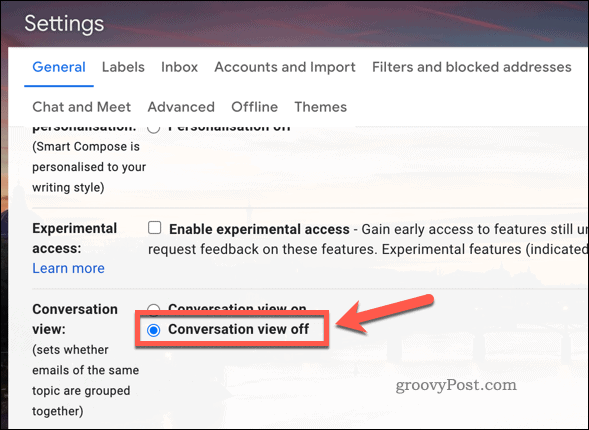
Hvordan dele opp Gmail-e-poster på mobile enheter
Du kan også slå av funksjonen for samtalevisning og fjerne gruppering av e-poster i Gmail ved å bruke Gmail-appen. Dette er tilgjengelig for Android-, iPhone- og iPad-brukere.
Disse trinnene viser at du må fjerne grupperingen av Gmail-e-poster på en Android-enhet. Trinnene bør imidlertid forbli de samme (eller svært like) for iPhone- og iPad-brukere.
Slik deaktiverer du samtalevisning på Android, iPhone og iPad:
- Åpne Gmail-appen.
- Trykk på menyikonet (øverst til venstre).
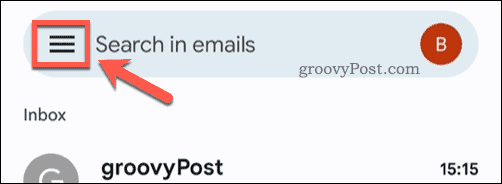
- Trykk på i menyen Innstillinger.
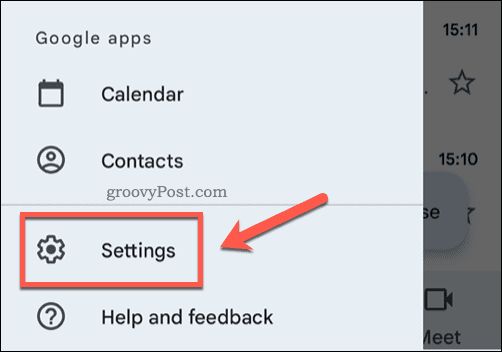
- Velg en brukerkonto fra menyen.
- Bla gjennom menyen og fjern merket for Samtalevisning avmerkingsboksen.
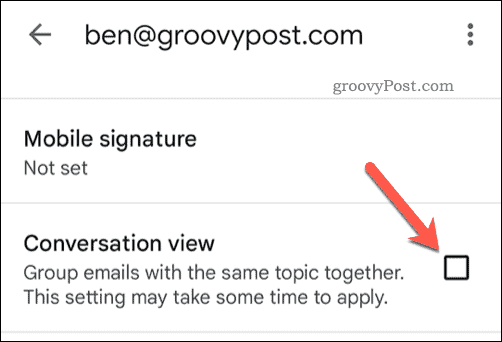
Etter at du har deaktivert samtalevisningsfunksjonen i Gmail-appen, oppdateres innboksen automatisk. Eventuelle e-postkjeder vil bli ugruppert, slik at du kan se hvert svar separat.
Bruke Gmail effektivt
For de fleste brukere gjør e-posttråder det enklere å holde styr på svar. Hvis du foretrekker en klassisk e-postopplevelse, kan du imidlertid fjerne grupperingen av e-poster i Gmail ved å bruke trinnene ovenfor.
Ny i Gmail? Det er mange andre funksjoner eller innstillinger du kan justere med. For eksempel, hvis du sender e-post til mange brukere, vil du kanskje det opprette en gruppe-e-postliste.
Trenger du å tømme innboksen din? Du kan alltid slett alle Gmail-e-postene dine for en oppfriskning (og frigjør litt lagringsplass mens du er i gang). Du kan også organisere Gmail-e-postene dine ved hjelp av etiketter, som lar deg flytte e-poster fra forskjellige mottakere til mapper automatisk.
Slik finner du din Windows 11-produktnøkkel
Hvis du trenger å overføre Windows 11-produktnøkkelen eller bare trenger den for å gjøre en ren installasjon av operativsystemet,...
Slik sletter du Google Chrome-buffer, informasjonskapsler og nettleserlogg
Chrome gjør en utmerket jobb med å lagre nettleserloggen, bufferen og informasjonskapslene for å optimalisere nettleserens ytelse på nettet. Slik gjør hun...
Prismatching i butikk: Slik får du nettpriser mens du handler i butikken
Å kjøpe i butikk betyr ikke at du må betale høyere priser. Takket være prismatchingsgarantier kan du få online rabatter mens du handler i...
Slik gir du et Disney Plus-abonnement med et digitalt gavekort
Hvis du har likt Disney Plus og ønsker å dele det med andre, kan du kjøpe et Disney+ gaveabonnement for...